Tin học 7 Bài 5: Định dạng số tiền và ngày tháng Tin học lớp 7 trang 47 sách Cánh diều
Giải bài tập Tin học 7 Bài 5: Định dạng số tiền và ngày tháng sách Cánh diều giúp các em học sinh lớp 7 có thêm nhiều tư liệu tham khảo, đối chiếu lời giải hay, chính xác để biết cách trả lời các câu hỏi trang 47→49.
Tin học 7 Định dạng số tiền và ngày tháng thuộc chủ đề E: Ứng dụng tin học giúp các bạn học sinh nắm được về các dạng hiển thị số liệu trong Excel. Đồng thời biết cách trả lời các câu hỏi phần nội dung bài học trang 47→49. Vậy sau đây là nội dung chi tiết bài soạn Tin 7 Bài 5 Định dạng số tiền và ngày tháng, mời các bạn cùng theo dõi.
Giải Tin học 7 Bài 5: Định dạng số tiền và ngày tháng
Vận dụng Tin học 7 Bài 5 Cánh diều
Thiết kế một bảng Excel để theo dõi chi tiêu của em (hoặc của tổ, của lớp, của gia đình) và dự kiến định dạng hiển thị dữ liệu cho các cột.
Gợi ý: Mỗi khoản thu hoặc chi ghi tên một dòng, các thông tin cần có gồm: ngày tháng; thu (số tiền); chi (số tiền); lí do thu (chi); hiện còn (số tiền),... Tạo bảng trong trang "MySheet" và nhập dữ liệu.
Câu trả lời:
HS tự thực hiện.
Tự kiểm tra Tin học 7 Cánh diều bài 5
Câu 1
Nút lệnh nào để thao tác nhanh chọn định dạng số tiền?
Gợi ý đáp án
Nút lệnh để thao tác nhanh chọn định dạng số tiền là:
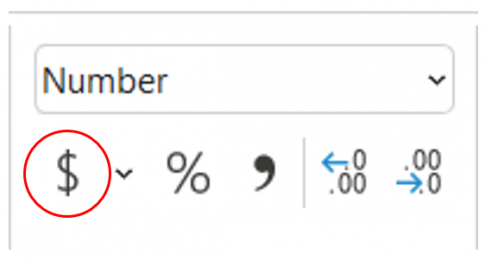
Câu 2
Định dạng Long Date khác với Short Date như thế nào?
Gợi ý đáp án
Định dạng Long Date khác với Short Date là:
- Định dạng Long Date là ngày dài, ghi bằng chữ, có cả thứ, ngày, tháng, năm.
- Định dạng Short Date là ngày ngắn, ghi bằng số, ngăn cách bởi dấu "/", chỉ có ngày/tháng/năm.
Câu 3
Để mở hộp thoại Format Cells cần làm gì?
Gợi ý đáp án
Để mở hộp thoại Format Cells chúng ta làm theo các bước sau: Nháy dấu trỏ xuống cạnh nút lệnh "$" để mở danh sách thả xuống, sau đó chọn More Accounting Formats.
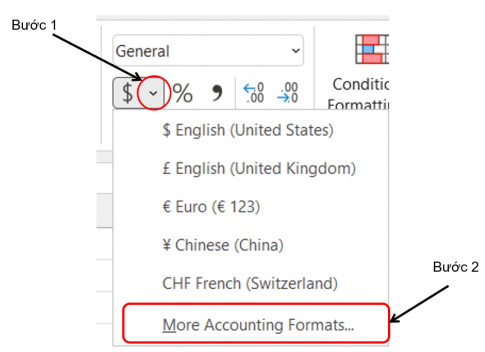
Câu 4
Hãy tóm tắt các bước thao tác để áp dụng định dạng số tiền, ngày tháng kiểu Việt Nam.
Gợi ý đáp án
Các thao tác:
- Các bước thao tác để áp dụng định dạng số tiền là:
- Bước 1: Mở hộp thoại Format Cells.
- Bước 2: Trong hộp thoại Format Cells, chọn Number, chọn Currency, nháy dấu trỏ xuống trong hộp Symbol để thả xuống danh sách tất cả các kí hiệu tiền tệ.
- Bước 3: Tìm và chọn đồng tiền Việt Nam (VND)
- Các bước thao tác để áp dụng định dạng ngày tháng kiểu Việt Nam là:
- Bước 1: Mở hộp thoại Format Cells.
- Bước 2: Nháy chuột chọn Date trong danh sách Category.
- Bước 3: Nháy chuột vào dấu trỏ xuống ở hộp Locale (location), tìm và chọn Vietnamese.
- Bước 4: Nháy chuột chọn áp dụng một định dạng trong hộp Type, có mẫu hiển thị trong ô Sample.
Chọn file cần tải:
Theo Nghị định 147/2024/ND-CP, bạn cần xác thực tài khoản trước khi sử dụng tính năng này. Chúng tôi sẽ gửi mã xác thực qua SMS hoặc Zalo tới số điện thoại mà bạn nhập dưới đây:
Chủ đề liên quan
Có thể bạn quan tâm
-

Bài thu hoạch cá nhân về kết quả học tập, quán triệt Nghị quyết XII
-

Văn mẫu lớp 12: Nghị luận về nỗi sợ hãi của con người (Dàn ý + 8 mẫu)
-

Dàn ý 8 câu đầu bài Tình cảnh lẻ loi của người chinh phụ (5 mẫu)
-

Bộ đề thi học kì 2 môn Khoa học tự nhiên 8 năm 2024 - 2025 sách Kết nối tri thức với cuộc sống
-

Văn mẫu lớp 12: Nghị luận về ý kiến Chi tiết nhỏ làm nên nhà văn lớn (Dàn ý + 4 mẫu)
-

Đoạn văn tiếng Anh viết về lợi ích của việc học Đại học
-

Công thức tính đường cao trong tam giác
-

Bài thu hoạch thăng hạng giáo viên Mầm non hạng II (3 mẫu)
-

Đoạn văn tiếng Anh hướng dẫn để cho trường học bạn xanh hơn
-

Cảm xúc về bài hát Như có Bác trong ngày đại thắng (6 mẫu)
Mới nhất trong tuần
-

Tin học 7 Bài 1: Làm quen với bảng tính điện tử
1.000+ -

Tin học 7 Bài 2: Các thiết bị vào - ra
1.000+ -

Tin học 7 Bài 4: Một số chức năng của hệ điều hành
1.000+ -

Tin học 7 Bài 1: Thiết bị vào - ra cơ bản cho máy tính cá nhân
1.000+ -

Tin học 7 Bài 3: Sắp xếp chọn
100+ -

Tin học 7 Bài 2: Tìm kiếm nhị phân
100+ -

Tin học 7 Bài 14: Thêm hiệu ứng cho trang chiếu
100+ -

Tin học 7 Bài 8: Sử dụng các hàm có sẵn
100+ -

Tin học 7 Bài 1: Tìm kiếm tuần tự
100+ -

Tin học 7 Bài 12: Tạo bài trình chiếu
100+






 Toán 7 Kết nối tri thức
Toán 7 Kết nối tri thức
 Toán 7 Chân trời sáng tạo
Toán 7 Chân trời sáng tạo
 Toán 7 Cánh Diều
Toán 7 Cánh Diều
 Soạn Văn 7 Chân trời sáng tạo
Soạn Văn 7 Chân trời sáng tạo
 Soạn Văn 7 Cánh Diều
Soạn Văn 7 Cánh Diều
 Soạn Văn 7 Kết nối tri thức
Soạn Văn 7 Kết nối tri thức
 Tiếng Anh 7 Global Success
Tiếng Anh 7 Global Success
 Tiếng Anh 7 Explore English
Tiếng Anh 7 Explore English
 Tiếng Anh 7 - iLearn Smart World
Tiếng Anh 7 - iLearn Smart World